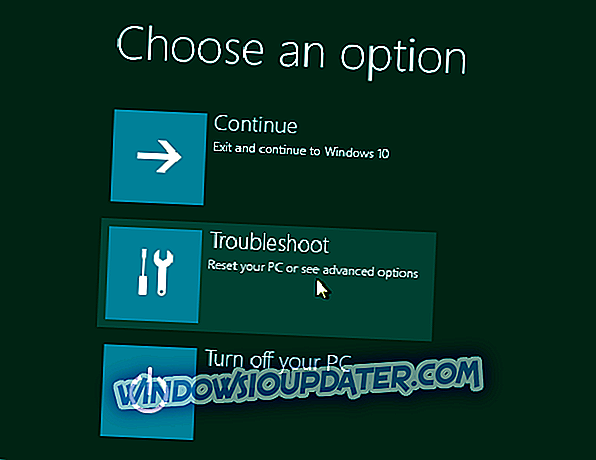Die Sims 4 zu spielen erfordert viel Arbeit, Zeit und Hingabe. Diese reale Simulation fordert die Spieler auf, ihre Charaktere in verschiedene Aktivitäten einzubeziehen und dauerhafte Beziehungen zu anderen Sims aufzubauen.
Nachdem der Spieler so viel Energie und Zeit in das Spiel investiert hat, ist das letzte, was die Spieler wollen, die Probleme mit der Sicherung. Nachdem Sie The Sims 4 stundenlang gespielt haben, können Sie Ihren Fortschritt nicht speichern. Das ist ein echter Alptraum.
Jedes Mal, wenn ich spiele, klicke ich auf "Speichern". Wenn ich aber noch einmal spielen möchte, ist meine gerettete Familie oder der gespeicherte Fortschritt nicht vorhanden. Alles, was ich gemacht habe, ist verschwunden und es geschah etwa 10 Mal, manchmal spart es und ich kann die Familien zwei oder drei Mal weitermachen, aber nach zwei oder drei Mal sind sie wieder weg. […] Nichts scheint für mich zu funktionieren.
Die Sims 4: So beheben Sie Speicherprobleme und Fehler
Die Sims 4 ist ein großartiges Spiel, aber viele Benutzer gaben an, dass sie ihren Fortschritt nicht speichern können. Dies kann ein großes Problem sein, und in Bezug auf das Speichern von Problemen, hier sind einige Probleme, die Benutzer gemeldet haben:
- In Sims 4 ist das Spiel derzeit in einem Zustand, in dem das Speichern nicht möglich ist. Dies ist normalerweise kein großes Problem. Wenn Sie auf diese Nachricht stoßen, warten Sie einfach einige Minuten und versuchen Sie, erneut zu speichern.
- Die Sims 4 können nicht speichern, können nicht speichern, speichern nicht, sind fehlgeschlagen - Es gibt verschiedene Speicherprobleme, die auf Ihrem PC auftreten können. Die meisten dieser Probleme sollten Sie jedoch mit einer unserer Lösungen lösen können.
- Sims 4 kann nicht speichern, während Sim älter wird - Manchmal erhalten Sie diese Meldung, wenn Sie versuchen, Ihr Spiel zu speichern. Dies ist kein Problem und tatsächlich ist es ein Spielmechaniker. Sie müssen also nur ein paar Minuten warten, bevor Sie versuchen, erneut zu speichern.
- Die Sims 4 speichern den Fehlercode 0 nicht - Fehler 0 ist einer der häufigsten Fehler beim Speichern von Die Sims 4. Wenn Sie auf ihn stoßen, entfernen Sie unbedingt Mods und CC, und überprüfen Sie, ob das Problem dadurch gelöst wird.
- Die Sims 4-Speicherfehler 510, 533, 532, 513, 536 - Dies sind einige andere Fehler, die beim Versuch auftreten können, das Spiel zu speichern. Sie sollten sie jedoch mit einer unserer Lösungen beheben können.
Lösung 1 - Überprüfen Sie Ihr Antivirus

In einigen seltenen Fällen kann Ihre Antivirensoftware dieses Problem verursachen. Viele Antivirenprogramme verfügen über eine Ordnerschutzfunktion, mit der Systemordner geschützt werden. Manchmal verursacht diese Funktion Probleme mit The Sims 4 und Sie können Ihr Spiel nicht speichern.
Sie können dieses Problem jedoch einfach beheben, indem Sie die Ordner-Schutzfunktion in Ihrem Antivirus-Programm deaktivieren. Wenn dies nicht hilft, müssen Sie möglicherweise Ihr Antivirus-Programm vollständig deaktivieren, bevor Sie das Spiel starten. Im schlimmsten Fall müssen Sie sogar Ihr Virenschutzprogramm entfernen.
Wenn das Problem durch das Entfernen des Antivirus gelöst wird, sollten Sie ernsthaft auf eine andere Antiviruslösung umsteigen. Bitdefender ist ein hervorragendes Antivirus-Programm und verfügt über einen Gaming-Modus, so dass Ihr PC während der Spielsitzungen nicht gestört wird.
Lösung 2 - Verschieben Sie Ihren Mods-Ordner
Viele Benutzer verwenden verschiedene Mods oder CC, um ihr Spiel zu verbessern. Dies kann jedoch manchmal zu Problemen beim Speichern führen. Wenn The Sims 4 nicht gespeichert wird, möchten Sie möglicherweise bestimmte Mods oder CC entfernen.
Um herauszufinden, welcher Mod oder CC das Problem verursacht, wird empfohlen, diese aus ihrem Verzeichnis auf den Desktop oder einen anderen Ordner auf Ihrem PC zu verschieben. Verschieben Sie einfach alle Ihre Mods auf den Desktop und prüfen Sie, ob das Problem weiterhin besteht. Wenn nicht, verschieben Sie die Mods einzeln oder stapelweise an ihren ursprünglichen Ort.
Denken Sie daran, dass Sie Ihr Spiel jedes Mal neu starten müssen, wenn Sie einen Mod oder CC verschieben. Sobald Sie den problematischen Mod gefunden haben, entfernen Sie ihn und das Problem wird dauerhaft behoben.
Lösung 3 - Überprüfen Sie die automatisch gespeicherte Datei
Manchmal kann Ihre automatisch gespeicherte Datei dazu führen, dass dieser und andere ähnliche Fehler auftreten. Wenn Sie dieses Problem haben, müssen Sie Ihre Autosave-Datei folgendermaßen überprüfen:
- Wechseln Sie zu Ihrem Speicherordner im Ordner Documents / Electronic Arts / Sims 4 und verschieben Sie die Datei slot_00000001.save . zu Ihrem Desktop. Das ist die Autosave-Datei.
- Starten Sie das Spiel, gehen Sie auf die Ladeschaltfläche auf dem Hauptbildschirm und laden Sie eine Ihrer Spieledateien.
- Wenn der Ladeknopf nicht vorhanden ist, starten Sie ein neues Spiel.
- Spielen Sie das Spiel für ein paar Minuten, speichern Sie es, beenden Sie das Spiel.
- Gehen Sie zurück ins Spiel, gehen Sie zum Load-Button und sehen Sie, ob Ihre Save-Spiele verfügbar sind.
Wenn der Ladeknopf nicht vorhanden ist, können Sie ein neues Spiel starten, aber nichts erstellen oder ' Das Spiel konnte nicht gespeichert werden. Fehlercode: 0 ' Fehlermeldung beim Versuch, das Spiel zu speichern, folgen Sie diesen Anweisungen:
- Schließen Sie das Spiel, gehen Sie zu Documents / Electronic Arts / Die Sims 4 / cache und löschen Sie alle Cache-Dateien.
- Verschieben Sie Ihren Sicherungsordner auf Ihren Desktop. Starten Sie ein neues Spiel, um einen neuen Sicherungsordner zu erstellen.
- Verschieben Sie jedes Speicherspiel aus dem Ordner auf Ihrem Desktop in das neue. Verschieben Sie jeweils einen Ordner und testen Sie, ob einer der Ordner noch funktioniert. Die Datei slot_00000001.save ist normalerweise der Täter.
- Die Sims 4 speichert die neuesten gespeicherten Daten. Entfernen Sie .ver0 vom Ende der Spieldatei, die dieselbe Steckplatznummer hat wie die, die Sie gerade verschoben haben. Es sollte jetzt nur noch in .save enden. Starten Sie dann das Spiel und sehen Sie, ob es geladen wird und Ihren Fortschritt speichert. Versuchen Sie es mit jeder Slot-Nummer der Save-Spiele.
Lösung 4 - Reparieren Sie das Spiel

Wenn The Sims 4 Ihren Fortschritt nicht speichert, liegt das Problem möglicherweise an Ihrer Installation. Benutzern zufolge kann die Installation manchmal beschädigt werden, was zu diesem und vielen anderen Fehlern führen kann. Um das Problem zu beheben, müssen Sie Ihr Spiel reparieren.
Dies ist ziemlich einfach und Sie müssen nur Origin starten, die Sims 4 suchen und im Menü die Option Spiel reparieren wählen. Wenn der Reparaturvorgang abgeschlossen ist, sollte das Problem dauerhaft behoben werden.
Nur wenige Benutzer gaben an, dass sie den Origin-Client erneut installieren und das Spiel reparieren mussten, um das Problem zu beheben. Im schlimmsten Fall müssen Sie dies möglicherweise auch versuchen.
Lösung 5 - Reinigen Sie Ihre Registrierung

Eine andere Ursache für dieses Problem kann Ihre Registrierung sein. Wenn Ihre Registrierung fehlerhaft ist, kann dies zu Störungen Ihres Systems führen und dazu führen, dass dieser und andere Fehler auftreten. Um das Problem zu beheben, müssen Sie diese Registrierungseinträge suchen und entfernen.
Dies kann manuell sehr schwierig sein. Daher ist es immer besser, ein spezielles Tool wie CCleaner zu verwenden . Dieses Tool wird Ihre Registrierung überprüfen und beschädigte Einträge mit Leichtigkeit entfernen. Starten Sie nach dem Ausführen dieses Tools erneut The Sims 4 und prüfen Sie, ob das Problem weiterhin besteht.
Lösung 6 - Löschen Sie die Origin / The Sims 4-Cache-Dateien
Im Laufe der Zeit sammeln diese Dateien veraltete oder beschädigte Daten an und können verschiedene Probleme verursachen. Hier finden Sie die Origin-Cache-Dateien:
- Origin-Ordner in C: \ Users \\ AppData \ Local \
- Origin-Ordner in C: \ Users \ \ AppData \ Roaming
- Gehen Sie zu Dokumente / Electronic Arts / Die Sims 4 / cache > löschen Sie alle Cache-Dateien.
Wenn Sie an diesen Speicherorten keine Dateien sehen, machen Sie sie sichtbar. Wechseln Sie zum Suchmenü, geben Sie den Ordner ein und wählen Sie dann Ausgeblendete Dateien und Ordner aus den Suchergebnissen aus.
Sie können auch auf die Verzeichnisse Local und Roaming zugreifen, indem Sie folgende Schritte ausführen:
- Drücken Sie die Windows-Taste + R, um das Dialogfeld "Ausführen" zu öffnen.
- Um auf das Roaming- Verzeichnis zuzugreifen, geben Sie % appdata% ein und drücken Sie die Eingabetaste oder klicken Sie auf OK .

- Um auf das lokale Verzeichnis zuzugreifen, geben Sie % localappdata% ein und klicken Sie auf OK

Lösung 7 - Deaktivieren Sie kürzlich installierte Programme
Anwendungen von Drittanbietern können Ihr Spiel stören und viele Probleme verursachen. Wenn die Sims 4 überhaupt nicht gespeichert werden, liegt das Problem möglicherweise an einer Drittanbieteranwendung. Um das Problem zu beheben, wird empfohlen, die problematische Anwendung mithilfe der Deinstallationssoftware zu suchen und zu entfernen.
Diese Anwendungen wurden speziell für das Entfernen von Software entwickelt. Wenn Sie nach einer guten Deinstallationssoftware suchen, empfehlen wir Ihnen Revo Uninstaller . Wenn Sie die problematische Anwendung mit diesem Tool entfernen, sollte das Problem behoben sein.
Lösung 8 - Optionsdatei verschieben
Wenn die Sims 4 nicht gespeichert wird, liegt das Problem möglicherweise an der Datei options.ini . Um das Problem zu beheben, wird empfohlen, diese Datei zu suchen und auf den Desktop zu verschieben. Führen Sie dazu die folgenden Schritte aus:
- Wechseln Sie in das Verzeichnis Dokumente und suchen Sie den Ordner The Sims 4 .
- Dort sollten Sie die Datei options.ini sehen .
- Verschieben Sie die Datei options.ini auf Ihren Desktop und versuchen Sie, das Spiel erneut zu starten.
Wenn nach dem Starten des Spiels alles einwandfrei funktioniert, bedeutet dies, dass die Datei options.ini das Problem war.
Lösung 9 - Aktivieren Sie den Online-Zugriff und verwenden Sie die Funktion Speichern unter
Wenn The Sims 4 nicht gespeichert wird, können Sie das Problem möglicherweise mit dieser schnellen und einfachen Problemumgehung beheben. Benutzer haben den Online-Zugriff in den anderen Optionen des Menüs aktiviert.
Vergewissern Sie sich zusätzlich zur Aktivierung dieser Option, dass Sie die Option Speichern unter verwenden, um Ihr Spiel zu speichern. Mehrere Benutzer berichteten, dass diese Methode für sie geeignet war. Wir empfehlen Ihnen daher, sie auszuprobieren.
Wir hoffen, diese Problemumgehungen haben Ihnen dabei geholfen, Speicherprobleme in Die Sims 4 zu beheben. Wenn Sie andere Lösungen zur Behebung der Fehler beim Speichern von Spielen gefunden haben, listen Sie die Schritte zur Fehlerbehebung im Kommentarabschnitt unten auf.